
Sadržaj:
- Pribor
- Korak 1: Kupnja šešira
- Korak 2: Oluja i snimanje odgovora koje želite izgovoriti
- Korak 3: Izvoz audio datoteke
- Korak 4: Izvezite datoteku iz QuickTime playera u Garage Band
- Korak 5: Pretvaranje AIFF datoteke u.wav datoteku
- Korak 6: Preuzimanje CircuitPythona (ako je potrebno)
- Korak 7: Povezivanje između programa Python i CPX -a
- Korak 8: Instaliranje Circuit Pythona
- Korak 9: Kodiranje
- Korak 10: Završno kodiranje: Dio I
- Korak 11: Završno kodiranje: Dio 2
- Korak 12: Dekoracija i dizajn
- Autor John Day [email protected].
- Public 2024-01-30 09:34.
- Zadnja promjena 2025-01-23 14:47.




Ovaj jednostavan i brz vodič podučava vas kako napraviti šešir za razgovor! Odgovorio bi pažljivo obrađenim odgovorom kada 'postavite' pitanje, a možda bi vam mogao pomoći da odlučite imate li briga ili problema.
U razredu Wearable Tech dobio sam zadatak da u jedan projekt uvrstim CPX (express playground circuit), svoje vještine kodiranja i nešto što možete nositi. I pomislio sam, zašto ne bismo napravili šešir koji govori baš poput šešira za razvrstavanje u Harryju Potteru? Šešir bi nasumično generirao odgovor koji sam zabilježio kad god CPX otkrije potres.
Pribor
- Ribarski šešir (ili bilo koji drugi šešir radi)
- CPX (ekspresno kolo za igrališta)
- AA baterija (koristio sam punjivu)
- Isječak
- Igla
- perle
-Nit
- Aplikacija Audacity
- Snimač glasa (koristio sam Quicktime player)
- mu-editor (program za uređivanje Pythona)
Materijali koji vam mogu ili vam mogu zatrebati:
- Vanjski mikrofon
- Šljokice
- perle
Korak 1: Kupnja šešira
Htio sam ribarski šešir, pa sam ga dobio od H&M -a, ali možete koristiti bilo koju vrstu šešira ili robnu marku koju želite koristiti.
Korak 2: Oluja i snimanje odgovora koje želite izgovoriti
Prvo morate zabilježiti odgovore koje će vaš šešir generirati. Na primjer, moj šešir može generirati pet odgovora, uključujući "Da", "Ne", "Možda sljedeći put", "Postavit ću drugo pitanje" i "To je u redu".
Možete ih snimiti bilo kojim uređajem za snimanje koji želite, uključujući snimač telefona, QuickTime player, GarageBand itd. Koristio sam QuickTime player i vanjski mikrofon za snimanje jasnijeg i kvalitetnijeg zvuka.
Korak 3: Izvoz audio datoteke
Nakon što snimite zvučnu datoteku, morat ćete je promijeniti pomoću.wav datoteke pomoću odvažnosti. Ako nemate program audacity na svom računalu, jednostavno ga možete preuzeti googlanjem audacity ili slijedeći ovu vezu:
Zatim morate datoteku premjestiti u program audacity da biste je uredili. Audio datoteku morate prvo podijeliti sa stereo na mono kako bi se smanjila veličina datoteke.
Evo koraka kako urediti datoteku u.wav datoteku.
Korak 4: Izvezite datoteku iz QuickTime playera u Garage Band




Nakon što snimku snimite na radnu površinu, kao na gornjoj snimci zaslona, jednostavno ćete povući datoteku u GarageBand da biste je izvezli u nekomprimiranu 16-bitnu AIFF datoteku. To možete učiniti klikom na gumb Podijeli Izvezi pjesmu na disk kao što je prikazano na trećoj slici. Zatim kliknite "AIFF" i "16-bitni CD" i ponovno ih spremite na radnu površinu.
Korak 5: Pretvaranje AIFF datoteke u.wav datoteku



Budući da imate audio datoteku AIFF spremljenu na radnoj površini, tada možete otvoriti Audacity i uvesti datoteku. To možete učiniti jednostavnim povlačenjem datoteke AIFF u nju. Ako se pojavi znak upozorenja, samo kliknite OK i nastavite.
Zatim će se pojaviti audio datoteka koja izgleda kao drugi gornji snimak zaslona. Budući da morate stereo zvuk podijeliti u mono, kliknite gumb sa strelicom prema dolje pored naslova vaše audio datoteke (u ovom slučaju to je 'to je u redu') i vidjet ćete znak koji kaže 'Podijeli stereo u mono'. Kliknite ovo. Vaša će se audio datoteka zatim podijeliti na dvije.
Zatim morate izbrisati jednu od audio datoteka budući da je podijeljena. To se jednostavno može učiniti pritiskom na gumb 'X' s lijeve strane. Ovo će vam ostaviti nešto poput trećeg snimka zaslona.
Zatim možete urediti datoteku kako god želite, a ako ste završili, kliknite Izvoz izvezi kao WAV na vrhu.
Nakon toga samo ga spremite na radnu površinu. Ponovite ovaj postupak za svaku audio datoteku koju ste snimili.
*Upozorenje: Pazite da niste snimili previše jer CPX ima malo prostora za pohranu i ne može u njega ubaciti sve audio datoteke.
Korak 6: Preuzimanje CircuitPythona (ako je potrebno)

Nakon što ste slijedili ove korake, sada ste spremni za kodiranje.
Koristit ću python za kodiranje ovog programa, pa ako nemate mu-editor na računalu, trebali biste ga preuzeti. To možete preuzeti jednostavnim pretraživanjem "mu-editor" na googleu i klikom na prvu web stranicu koja se pojavi. Također možete pratiti ovu web stranicu i preuzeti ovisno o vrsti vašeg računala.
Ako ste preuzeli program, otvorite ga. Izgledat će nešto poput gornje slike. Ovdje možete napisati svoje kodove i spremiti ih.
Korak 7: Povezivanje između programa Python i CPX -a


Sada izvucite svoj CPX i USB kabel.
Spojite manji dio USB kabela u CPX, na srebrnom dijelu kao što je prikazano na slici, a veći dio USB kabela spojite u računalo. Sada ste stvarno spremni za kodiranje i sve informacije spremljene u vaš mu-editor bit će prenesene na CPX.
Korak 8: Instaliranje Circuit Pythona
Zatim ćete morati instalirati najnoviju verziju kružnog igrališta express pomoću ove veze:
circuitpython.org/board/circuitplayground_…
Ovo je posljednja instalacija koju morate napraviti, obećavam. Nakon ovoga slijedi zabavni dio.
Ova datoteka koju ste upravo instalirali kopirat će se na vaš CPX. CPLAYBOOT se oglašava zvučnim signalom i postaje KRUG. Kad god spojite USB kabel, CPX i računalo, pojavit će se ovaj KRUG.
Zapamtite wav. zvučne datoteke koje ste prije konvertirali? Ispustite ove/ove datoteke u mapu CIRCUITPY. Provjerite je li zvučna datoteka 16-bitna, mono WAV datoteka.
Korak 9: Kodiranje

U ovom vodiču CPX mora učiniti tri stvari. Prvo, potrebno je detektirati ili osjetiti pokret. Drugo, također mora nasumično generirati odgovore, a treće, mora reproducirati datoteku smještenu u CPX -u. Dakle, kod koji ovaj šešir radi mora raditi sva tri.
Dodajte sljedeći kôd u svoj uređivač mu i spremite ga kao: code.py
vrijeme uvoza
uvoziti slučajno s adafruit kruga igrališta.express
uvoz cpx zvukova = ["to je-ok.wav"]
dok je istina:
#pustite nasumični zvuk ako se trese
ako je cpx.shake (shake_threshold = 20):
cpx.play_file (random.choice (zvukovi))
#zaustavite nekoliko sekundi
vrijeme.spavanje (.5)
Ako pogledamo kôd, prvo uvozimo vrijeme. Zatim uvozimo slučajno za generator nasumičnosti. U Pythonu "vrijeme" nam omogućuje rukovanje raznim operacijama u vezi s vremenom, njegovim pretvorbama i prikazima. Zatim je u kodu prikazano da će se iz ovog programa prenijeti podaci. Uz "zvukovi =", u zagradama i navodima trebala bi biti.wav datoteka koju ste povukli u mapu CIRCUITPY. Imajte na umu da morate zapisati '.wav' na kôd. Python ne može tumačiti posebne znakove kao što su _,:, 'i drugi, stoga pazite da stavljate crtice između riječi ako vam trebaju razmaci između riječi. U ovom kodu postoji samo jedna zvučna datoteka kodirana, pa ako želite staviti više zvučnih datoteka, stavite ih u isti format i naziv kao što je spremljeno na vaše računalo. Upamtite, da bi se zvučna datoteka mogla reproducirati, zvučne datoteke potrebno je staviti u mapu CIRCUITPY!
Kôd ispod "while True:" govori CPX -u da reproducira nasumični zvuk ako detektira potres i pauzira nekoliko sekundi. (.5) u kodu pokazuje koliko je CPX razuman, pa ako želite da bude razumniji ili manje osjetljiv, možete jednostavno promijeniti broj. Gornji snimak zaslona možete vidjeti ako želite dvaput provjeriti format.
Korak 10: Završno kodiranje: Dio I

Dodajmo neke ulaze i druge.wav datoteke. Prije početka kodiranja povucite druge.wav datoteke u mapu CIRCUITPY. Ovo je bio moj konačni kod:
vrijeme uvoza
uvoziti slučajno s adafruit kruga igrališta.express
uvoz cpx zvukova = ["to je-ok.wav", "možda-sljedeći put.wav", "da.wav", "ne.wav", "Ill-take-another-question.wav"]
dok je istina:
#pustite nasumični zvuk ako se trese
ako je cpx.shake (shake_threshold = 20):
cpx.play_file (random.choice (zvukovi))
#zaustavite nekoliko sekundi
vrijeme.spavanje (.5)
Sada prilagodite zvučne datoteke prema vašoj i kliknite gumb za spremanje! Imajte na umu, ako imate jako dugu.wav datoteku, vidjet ćete da ne možete učiniti ništa drugo dok se datoteka ne dovrši s reprodukcijom. Imajte to na umu ako ćete.wav datoteke uključiti s drugim kodom. Također je pametno provjeriti imate li dovoljno prostora za pohranu u CPX -u.
Gore je kako izgleda na mu-editoru.
Korak 11: Završno kodiranje: Dio 2
Ako ste ispisali kodove, svakako kliknite gumb Spremi. Zatim isključite svoj CPX i ponovo ga uključite s USB kabelom koji je još spojen na prijenosno računalo i otvorenim mu-uređivačem. To se može učiniti pritiskom na srednji gumb na kojem piše 'RESET' na CPX -u. Protresite da biste provjerili radi li kod ispravno. Ako kôd radi, CPX bi trebao nasumično generirati jedan od odgovora iz vašeg koda. Ako imate poteškoća u tome, provjerite:
1) ako je format ispravan
2) ako nemate neprepoznatljive znakove u Pythonu (npr. ', _)
3) ako ste ga ispravno spremili
4) ako ste sve audio datoteke (.wav) prevukli u mapu CIRCUITPY.
Zapamtite, kodiranje zahtijeva mnogo pokušaja i pogrešaka kako bi ispravno funkcioniralo.
Ako sve radi, pažljivo izvadite USB kabel. Budući da ste završili sa kodiranjem ovog izazova, 95% ste završili s izradom ovog šešira!
Korak 12: Dekoracija i dizajn



Sada je vrijeme za ukrašavanje.
Prvo pričvrstite CPX na šešir šivanjem. Gore je slika kako sam to učinio.
Način i mjesto postavljanja baterije također je važno, ali to je vaš izbor. Jednostavno sam odvojio bateriju sa strane kako bi izgledala prirodno, a ne grubo. Zatim sam samo zalijepio ljepljivom trakom kako bih provjerio da ne ispadne i prerezao žice kako ne bi ostao visjeti. Gore su slike ovog dizajna.
Što se dekoracije tiče, to je u potpunosti vaš izbor. Jednostavno sam sašila male šljokice i perlice kako bi postalo blistavo.
Za ukrašavanje gornjeg dijela jednostavno sam upotrijebio kauč šavove s pređom, malim koncem i iglom. To se također moglo nakratko vidjeti na gornjoj slici.
Uključite bateriju i konačno ste gotovi!
Preporučeni:
Detektor prisutnog podrhtavanja: 3 koraka

Detektor prisutnog podrhtavanja: U ovom projektu napravit ćemo uređaj koji će oglasiti alarm ako netko protrese poklon/kutiju. Ova ideja mi je pala na pamet kad smo dobili paket poštom za Božić. Da bismo pokušali pogoditi što je u njemu, naravno da smo ga protresli kao i svi
Krila za cosplay pokretom aktivirana pomoću Circuit Playground Express - 1. dio: 7 koraka (sa slikama)

Krilca za igranje s pokretom aktivirana pomoću Circuit Playground Expressa - 1. dio: Ovo je prvi dio projekta u dva dijela, u kojem ću vam pokazati moj postupak izrade para automatiziranih vilinskih krila. Prvi dio projekta je mehaniku krila, a drugi dio čini ga nosivim i dodaje krila
Pasji šešir: 11 koraka (sa slikama)
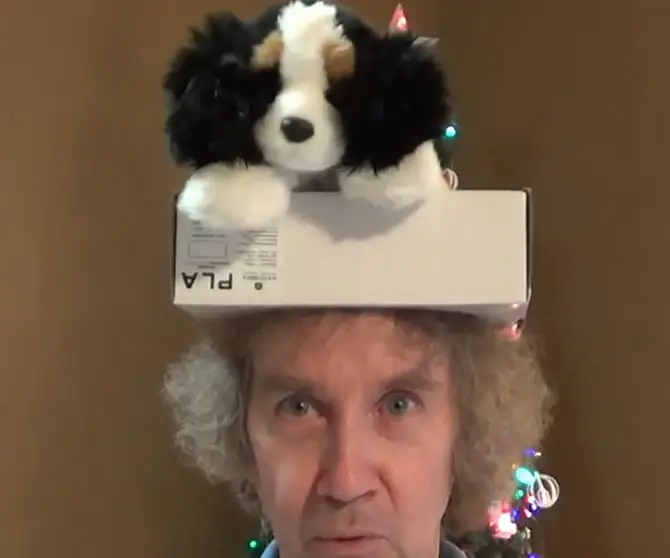
Pasji šešir: Plišani pas igračka postao je automatizirani šešir. Servo motor s kartonskom polugom pomiče glavu nasumično, kontrolira je Arduino Uno na baterije. Tijekom gradnje ovog projekta nije bilo ozlijeđenih plišanih životinja
Broš sa kvarcnim kristalima koji osjeća zvuk i glazbu s Expressway Circuit Playground: 8 koraka (sa slikama)

Broš sa kvarcnim kristalima koji osjeća zvuk i glazbu s brojem Playground Circuit Express: Ovaj zvučno reaktivni broš izrađen je pomoću ekspresnog kruga igrališta, jeftinih kristala kvarca u rasutom stanju, žice, kartona, pronađene plastike, sigurnosne igle, igle i konca, vrućeg ljepila, tkanine, i razne alate. Ovo je prototip ili prvi nacrt ove
Šešir nije šešir - šešir za ljude koji stvarno ne nose šešire, ali bi htjeli iskustvo šešira: 8 koraka

Šešir, a ne šešir - šešir za ljude koji zaista ne nose šešire, ali bi voljeli iskustvo šešira: Uvijek sam želio da mogu biti osoba sa šeširom, ali nikada nisam pronašao šešir koji bi mi odgovarao. Ovaj " šešir nije šešir, " ili fascinator kako se zove rješenje je gornjeg kora za moj problem sa šeširom u kojem bih mogao prisustvovati derbiju u Kentuckyju, vakuum
